Comprobar la lista de imágenes con sello que se pueden insertar
Puede visualizar la lista de imágenes con sello registrada en Desktop Editor. También puede cambiar entre mostrar y ocultar las imágenes con sello registradas.
Ocultar las imágenes con sello
En esta sección se describe cómo ocultar las imágenes con sello seleccionadas en la lista de imágenes con sello.
1.
Haga clic en  (Adm. imág. selladas) en la cinta.
(Adm. imág. selladas) en la cinta.
 (Adm. imág. selladas) en la cinta.
(Adm. imág. selladas) en la cinta.O siga uno de los pasos que se describen a continuación.
Inicie el Modo de sellos digitales, haga clic en  en la lista de sellos digitales de la cinta y seleccione [Adm. imág. selladas].
en la lista de sellos digitales de la cinta y seleccione [Adm. imág. selladas].
Seleccione el menú [Archivo] > [Configuración/Administración] > [Administrar imágenes selladas]
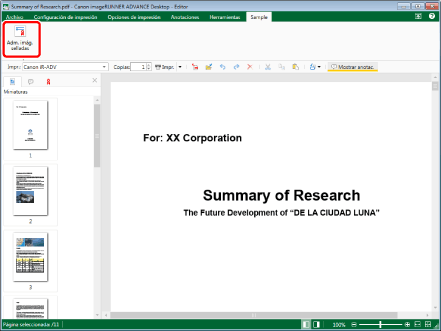
Aparecerá el cuadro de diálogo [Administrar imágenes selladas].
|
NOTA
|
|
Si los comandos no aparecen en la cinta de Desktop Editor, siga uno de los pasos indicados a continuación para visualizarlos.
Esta operación también puede realizarse con los botones de herramienta de la barra de herramientas. Si no se muestran botones de herramienta en la barra de herramientas de Desktop Editor, consulte la siguiente información para visualizarlos.
Para obtener más información sobre cómo iniciar el Modo de sellos digitales, consulte:
|
2.
Seleccione una imagen con sello que desee ocultar en la [Lista de imágenes selladas].
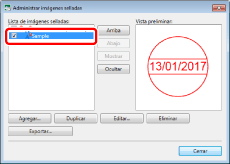
3.
Haga clic en [Ocultar].
O también puede anular la selección de la casilla de verificación junto a la imagen con sello.
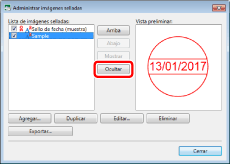
4.
Haga clic en [Cerrar].
La imagen con sello seleccionada ya no se muestra en la cinta.
Mostrar de nuevo imágenes con sello ocultas
En esta sección se describe cómo mostrar de nuevo las imágenes con sello ocultas en la lista de imágenes con sello.
1.
Haga clic en  (Adm. imág. selladas), en la cinta.
(Adm. imág. selladas), en la cinta.
 (Adm. imág. selladas), en la cinta.
(Adm. imág. selladas), en la cinta.O siga uno de los pasos que se describen a continuación.
Inicie el Modo de sellos digitales, haga clic en  en la lista de sellos digitales de la cinta y seleccione [Adm. imág. selladas].
en la lista de sellos digitales de la cinta y seleccione [Adm. imág. selladas].
Seleccione el menú [Archivo] > [Configuración/Administración] > [Administrar imágenes selladas]
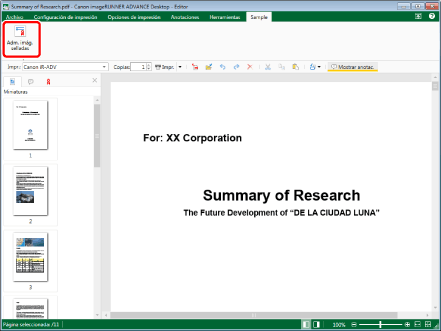
Aparecerá el cuadro de diálogo [Administrar imágenes selladas].
|
NOTA
|
|
Si los comandos no aparecen en la cinta de Desktop Editor, siga uno de los pasos indicados a continuación para visualizarlos.
Esta operación también puede realizarse con los botones de herramienta de la barra de herramientas. Si no se muestran botones de herramienta en la barra de herramientas de Desktop Editor, consulte la siguiente información para visualizarlos.
Para obtener más información sobre cómo iniciar el Modo de sellos digitales, consulte:
|
2.
Seleccione una imagen con sello para mostrar de nuevo de la [Lista de imágenes selladas].
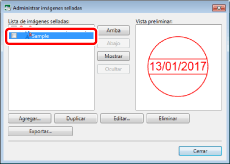
3.
Haga clic en [Mostrar].
O también puede seleccionar la casilla de verificación junto a la imagen con sello.
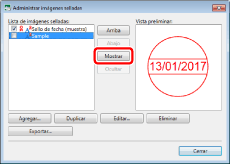
4.
Haga clic en [Cerrar].
La imagen con sello seleccionada se vuelve a mostrar en la cinta.
Cambiar el orden de visualización de las imágenes de sello
Esta sección describe cómo cambiar el orden de la lista de sellos digitales de la cinta.
1.
Haga clic en  (Adm. imág. selladas), en la cinta.
(Adm. imág. selladas), en la cinta.
 (Adm. imág. selladas), en la cinta.
(Adm. imág. selladas), en la cinta.O siga uno de los pasos que se describen a continuación.
Inicie el Modo de sellos digitales, haga clic en  en la lista de sellos digitales de la cinta y seleccione [Adm. imág. selladas].
en la lista de sellos digitales de la cinta y seleccione [Adm. imág. selladas].
Seleccione el menú [Archivo] > [Configuración/Administración] > [Administrar imágenes selladas]
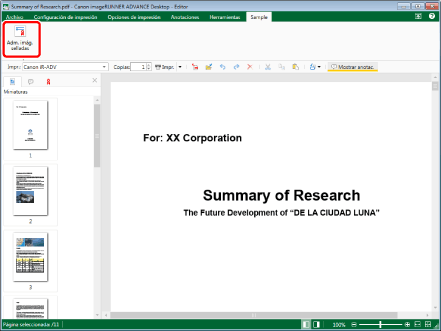
Aparecerá el cuadro de diálogo [Administrar imágenes selladas].
|
NOTA
|
|
Si los comandos no aparecen en la cinta de Desktop Editor, siga uno de los pasos indicados a continuación para visualizarlos.
Esta operación también puede realizarse con los botones de herramienta de la barra de herramientas. Si no se muestran botones de herramienta en la barra de herramientas de Desktop Editor, consulte la siguiente información para visualizarlos.
Para obtener más información sobre cómo iniciar el Modo de sellos digitales, consulte:
|
2.
Seleccione la imagen con sello cuya posición quiera cambiar en [Lista de imágenes selladas].
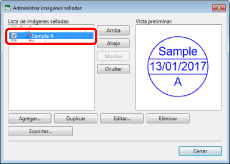
3.
Haga clic en [Arriba] o [Abajo] para cambiar la posición de la imagen con sello.
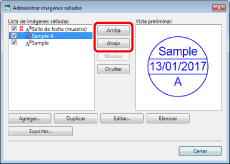
4.
Haga clic en [Cerrar].
Los sellos digitales se muestran en la lista de sellos digitales de la cinta para que pueda cambiarlos.
|
NOTA
|
|
Solo las imágenes con sello con la casilla marcada junto al nombre de la imagen con sello en [Lista de imágenes selladas] se muestran en la lista de sellos digitales de la cinta.
|